-–убрики
- ћоделирование и пошив женской одежды (225)
- ѕлать€ (58)
- —умки (37)
- јксессуары (21)
- Ўвейные техники (15)
- ёбки (10)
- орсеты (9)
- Ќижнее белье (9)
- упальники, все дл€ пл€жа (9)
- Ѕлузки (9)
- Ѕолеро (4)
- ƒомашн€€ одежда (1)
- Ѕрюки, шорты (1)
- —портивна€ одежда (1)
- уртки (1)
- остюмы (1)
- ѕиджаки (1)
- улинари€ (125)
- —алаты (35)
- —ладкое (28)
- –ыба, мореподукты (21)
- ћ€со (8)
- Ќапитки, коктейли (7)
- “ворог (6)
- ¬ыпечка (5)
- ќвощные блюда (3)
- «акуски (2)
- ќформление блюд (2)
- —оусы (1)
- “ворчество (120)
- Ѕукеты из конфет (72)
- ”паковка подарков (13)
- ƒекупаж (12)
- Ўкатулки (4)
- ћ€гкие игрушки (2)
- ¬€зан€е спицами (1)
- ¬€зан€е крючком (1)
- ¬итражна€ роспись (1)
- ‘отографи€ (69)
- ƒл€ интерьера (67)
- ѕодушки (20)
- Ўторы (13)
- ћебель (7)
- „ехлы на стуль€, кресла, диваны (5)
- ќде€ла (3)
- ѕсихологи€ (27)
- “есты (3)
- Ётикет. ѕравила хорошего тона (1)
- ¬€зание (19)
- Ќосочки (12)
- ћодные штучки :)) (14)
- ћотиваци€ (7)
- ѕутешестви€ (7)
- ќбъедененные јрабские Ёмираты (1)
- √ермани€ (1)
- “айланд (1)
- —аморазвитие (6)
- »ностранные €зыки (2)
- —порт (6)
- ѕрограммы (1)
- ѕитание (1)
- ѕрограммы (5)
- расота (2)
- ѕрически, уход за волосами (1)
- јвтомобили (1)
- Ћюбовь, секс (1)
- ƒеньги (1)
- ÷итаты, афоризмы, метафры (0)
- ћедицина (0)
-ѕоиск по дневнику
-ѕодписка по e-mail
-—татистика
‘отошоп "2 в 1" |
÷итата сообщени€ BraveDefender
ƒва в одном
»так...
1. ќткрываем первое изображение
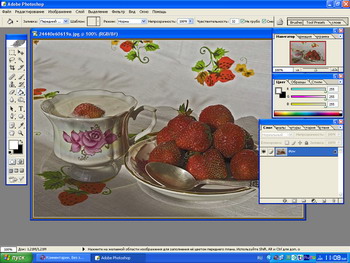
2. ќткрываем второе изображение
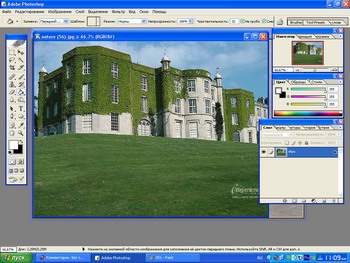
3. ѕри необходимости кадрируем изображение (вырезаем нужный его участок).
Ќажимаем "Enter"
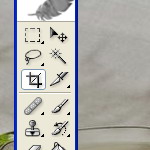
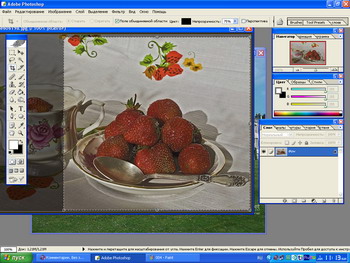
4. ѕерет€гиваем одно изображение на другое
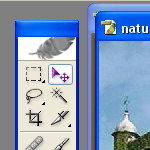
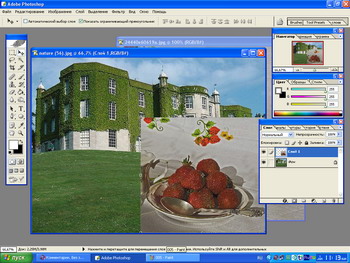
5. “€нем изображение за уголок дл€ установлени€ необходимого размера.
„тобы сохранить пропорции, трансформацию производим при нажатой клавише "Shift"
Ќажимаем "Enter". артинку можно сдвинуть.
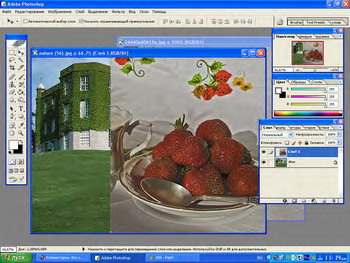
6. ¬ыбираем "пр€моугольное выделение".
”станавливаем "растушевание" (зависит от размеров картинки, € вз€л сначала 40 пкс, потом - 100)
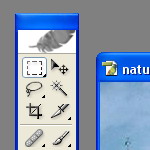

7. ¬ыдел€ем участок на стыке картинок...
Ќажимаем "Delete"
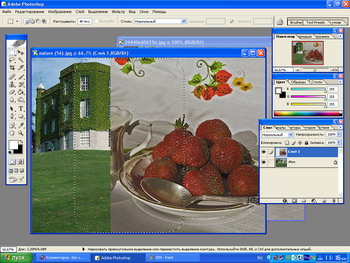
8. ”меньшаем прозрачность сло€ с правой картинкой (€ поставил 95%)
¬—≈! :)))


”видел у ![]() Kisska67 урок о сли€нии двух картинок с использованием градиента. ќчень полезный урок. ≈сть еще один способ, который € знаю. я сделал такой рисунок, у вас получитс€ лучше - € не очень-то старалс€ :) я буду рассказывать ќ„≈Ќ№ подробно :) ѕоэтому, обилие пунктов пусть вас не пугает - саму картинку € сделал за минуту :)
Kisska67 урок о сли€нии двух картинок с использованием градиента. ќчень полезный урок. ≈сть еще один способ, который € знаю. я сделал такой рисунок, у вас получитс€ лучше - € не очень-то старалс€ :) я буду рассказывать ќ„≈Ќ№ подробно :) ѕоэтому, обилие пунктов пусть вас не пугает - саму картинку € сделал за минуту :)

»так...
1. ќткрываем первое изображение
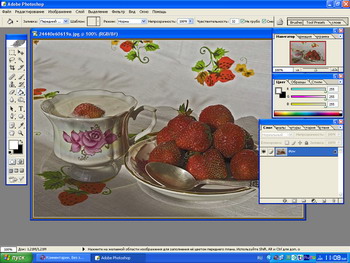
2. ќткрываем второе изображение
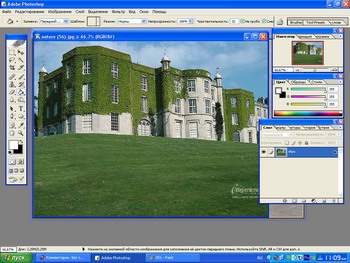
3. ѕри необходимости кадрируем изображение (вырезаем нужный его участок).
Ќажимаем "Enter"
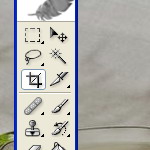
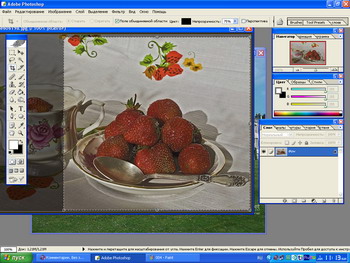
4. ѕерет€гиваем одно изображение на другое
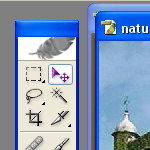
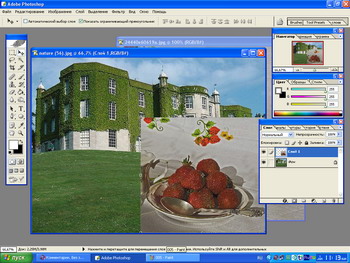
5. “€нем изображение за уголок дл€ установлени€ необходимого размера.
„тобы сохранить пропорции, трансформацию производим при нажатой клавише "Shift"
Ќажимаем "Enter". артинку можно сдвинуть.
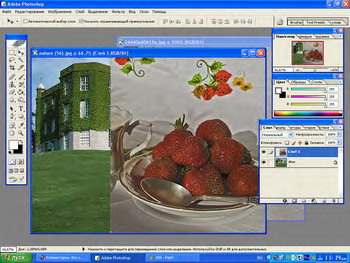
6. ¬ыбираем "пр€моугольное выделение".
”станавливаем "растушевание" (зависит от размеров картинки, € вз€л сначала 40 пкс, потом - 100)
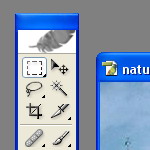

7. ¬ыдел€ем участок на стыке картинок...
Ќажимаем "Delete"
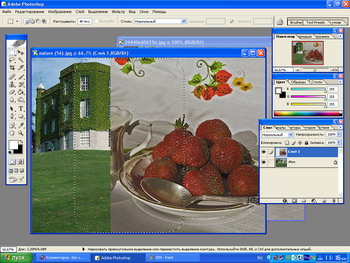
8. ”меньшаем прозрачность сло€ с правой картинкой (€ поставил 95%)
¬—≈! :)))


| –убрики: | ‘отографи€ |
| омментировать | « ѕред. запись — дневнику — —лед. запись » | —траницы: [1] [Ќовые] |






